win11输入法不显示选字框怎么办 win11打字没有选字框怎么办
- 更新日期:2024-04-02 14:00:10
- 来源:互联网
win11输入法不显示选字框怎么办?win11打字没有选字框怎么办?最近有很多小伙伴在使用win11系统的时候,发现自己的电脑出现了打字时没有选字框,但是不知道怎么去具体操作。我们可以打开设置,点击时间和语言选项,在键盘右边点击三个点就可以进行更改。接下来本站就带大家来详细了解一下win11输入法不显示选字框怎么办。
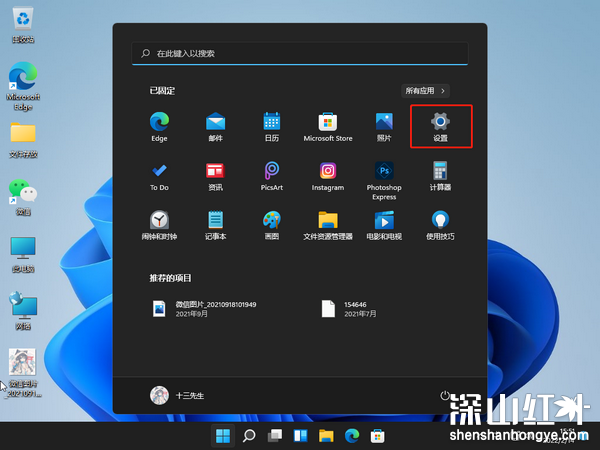
win11打字没有选字框怎么办:
1、打开开始菜单,点击【设置】。
2、打开语言和区域,进入【时间和语言】界面,点击【语言和区域】。
3、打开语言选项,点击【中文(简体,中国)】右侧【三个点】,在弹出的菜单中点击【语言选项】。
4、打开键盘选项,打开【微软拼音】右侧【三个点】,在弹出的菜单中点击【键盘选项】。
5、打开常规设置,点击【常规】。
6、开启兼容性,打开【兼容性】开关即可。









